中望cad设置弧形文本的教程
时间:2023-12-29 13:15:21作者:极光下载站人气:30
中望cad是一款国产的cad平台软件,它的界面简单易用,用户操作起来也很便利,能够帮助用户简单轻松的完成图纸绘制,因此中望cad软件成为了大部分用户的必备工具,当用户在中望cad软件中绘制图纸时,会在图纸上画出一根弧线,这时用户想要在弧线输入弧形文本,却不知道怎么来操作实现,其实操作的过程是很简单的,用户直接在菜单栏中点击扩展工具和文本工具,接着在展示出来的功能选项中点击弧形文本选项,随后按照需求来输入文字后即可解决问题,那么接下来就让小编来向大家分享一下中望cad设置弧形文本的方法教程吧,希望用户能够从中获取到有用的经验。
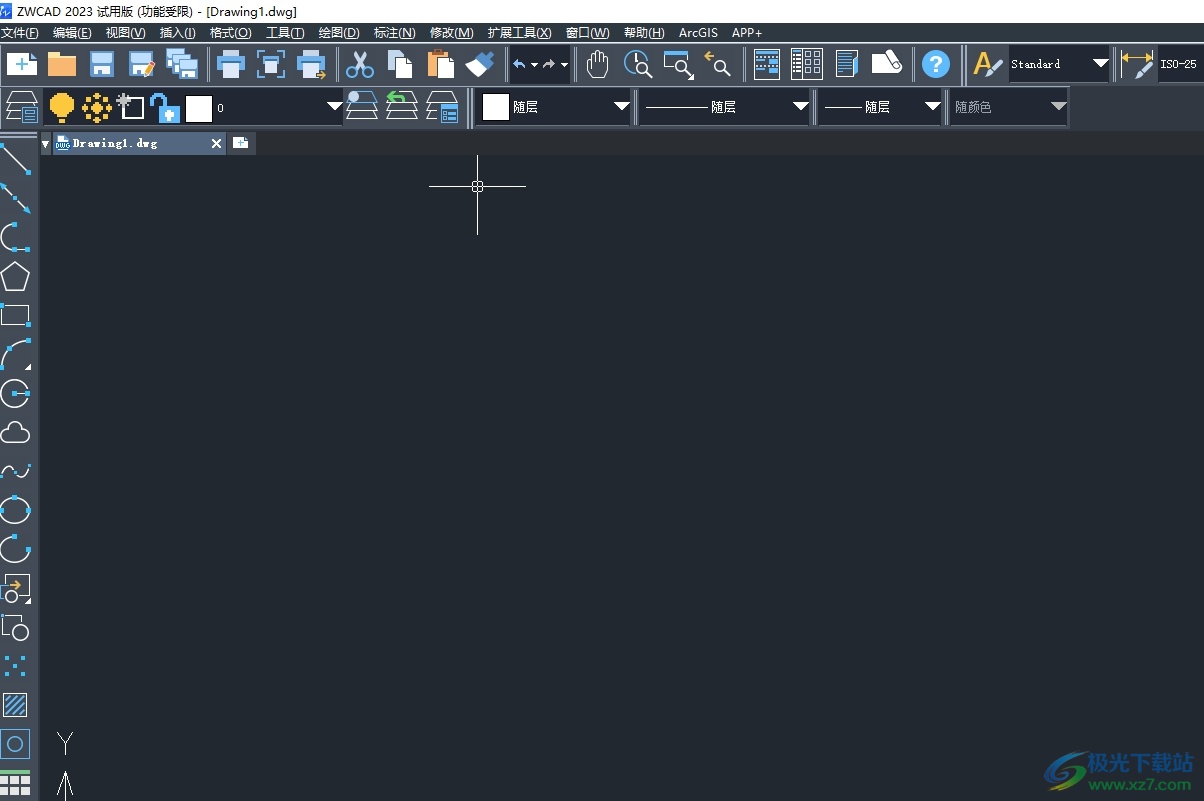
方法步骤
1.用户在电脑上打开中望cad软件,并来到图纸的绘制页面上来进行设置
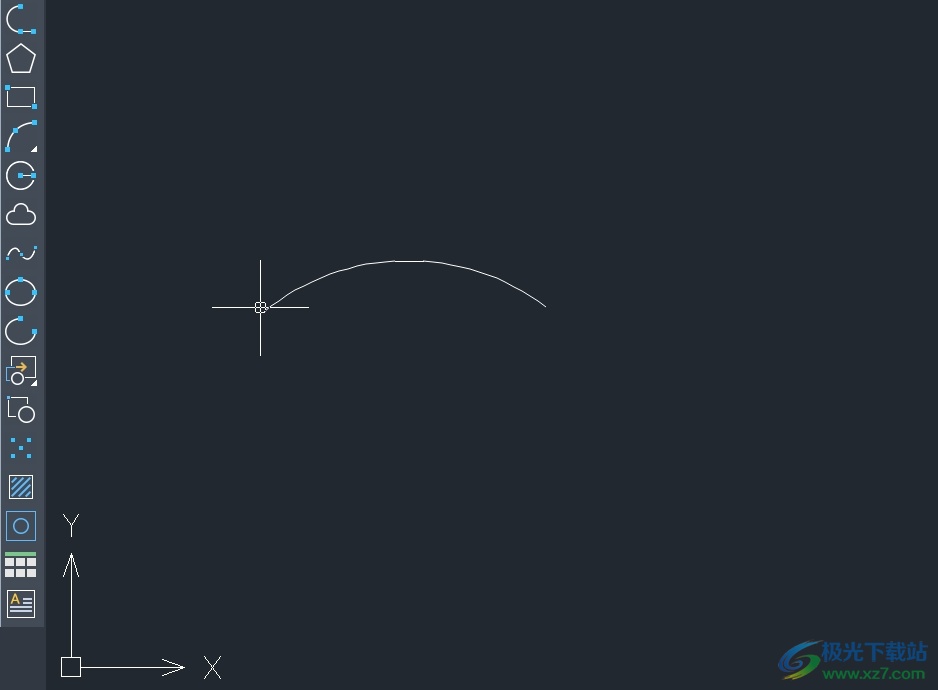
2.接着在页面上方的菜单栏中点击扩展工具选项,将会弹出下拉选项卡,用户选择其中的文本工具选项

3.在显示出来的功能选项中,用户选择其中的弧形文本选项,将会在图纸上显示出提示文字

4.这时用户在图纸上可以看到出现的选择一个弧形或弧线对齐文本的提示文字,用户按需选择弧形

5.然后在弹出来的弧形对齐文字窗口中,用户在文字方框中输入文字内容后按下确定按钮即可解决问题
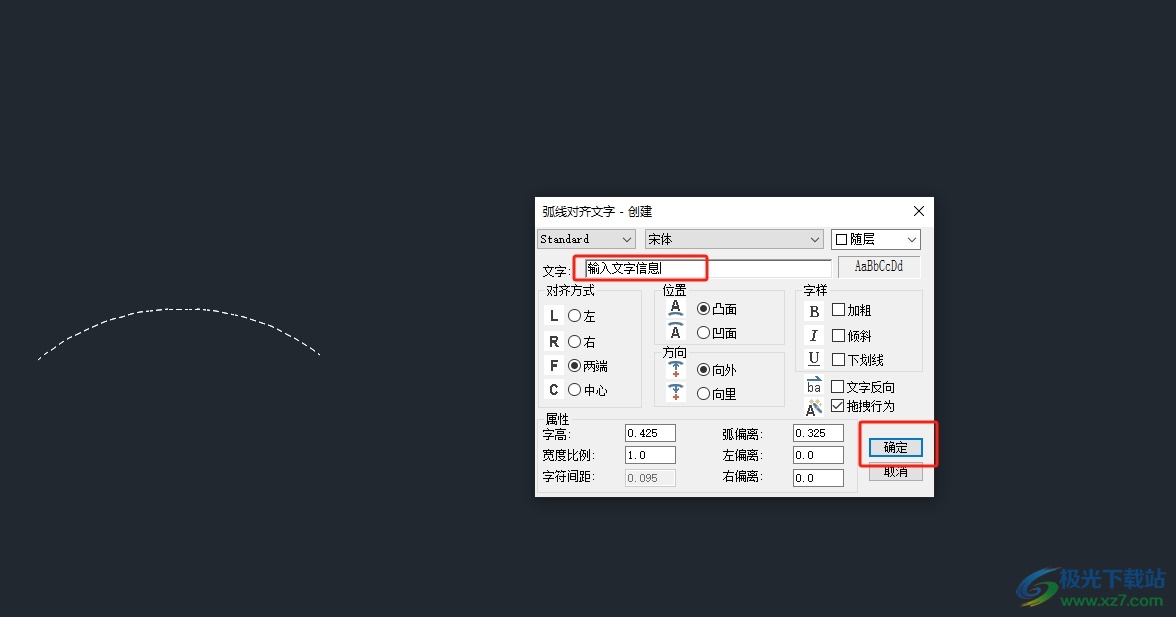
6.此时回到图纸页面上,用户就会发现当前弧形上出现的弧形文字

以上就是小编对用户提出问题整理出来的方法步骤,用户从中知道了大致的操作过程为点击扩展工具-文本工具-弧形工具-选择弧线-输入文本-确定这几步,方法简单易懂,因此感兴趣的用户可以跟着小编的教程操作试试看。
相关推荐
相关下载
热门阅览
- 1百度网盘分享密码暴力破解方法,怎么破解百度网盘加密链接
- 2keyshot6破解安装步骤-keyshot6破解安装教程
- 3apktool手机版使用教程-apktool使用方法
- 4mac版steam怎么设置中文 steam mac版设置中文教程
- 5抖音推荐怎么设置页面?抖音推荐界面重新设置教程
- 6电脑怎么开启VT 如何开启VT的详细教程!
- 7掌上英雄联盟怎么注销账号?掌上英雄联盟怎么退出登录
- 8rar文件怎么打开?如何打开rar格式文件
- 9掌上wegame怎么查别人战绩?掌上wegame怎么看别人英雄联盟战绩
- 10qq邮箱格式怎么写?qq邮箱格式是什么样的以及注册英文邮箱的方法
- 11怎么安装会声会影x7?会声会影x7安装教程
- 12Word文档中轻松实现两行对齐?word文档两行文字怎么对齐?

网友评论